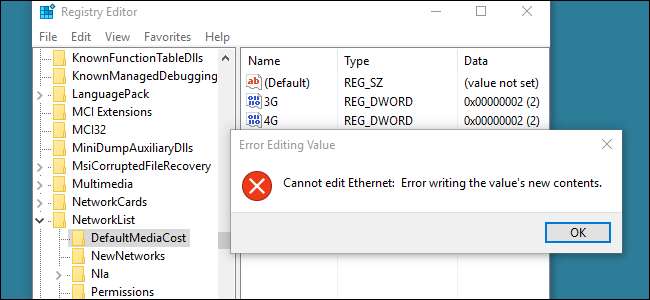
Vi pratar om många coola saker här på How-To Geek som du kan göra genom att redigera Windows-registret. Ibland stöter du dock på en registernyckel eller ett värde som du inte har behörighet att redigera. När du försöker visas ett felmeddelande som säger "Kan inte redigera _____: Fel vid skrivning av värdets nya innehåll." Lyckligtvis, precis som i Windows-filsystemet, ger registret verktyg som låter dig ta äganderätt till och redigera behörigheter för nycklar. Så här gör du.
Registerredigeraren är ett kraftfullt verktyg och missbruk av det kan göra ditt system instabilt eller till och med obrukbart. Så det finns en anledning till att några av dessa registernycklar är skyddade. Att redigera en skyddad nyckel kan ibland förstöra Windows eller appen nyckeln relaterar till. Vi kommer aldrig att peka på några hack som vi inte har testat själva, men det lönar sig fortfarande att vara försiktig. Om du aldrig har arbetat med registret tidigare kan du överväga att läsa om hur man använder Registerredigeraren innan du börjar. Och definitivt säkerhetskopiera registret (och din dator !) innan du gör ändringar.
RELATERAD: Lära sig att använda registerredigeraren som ett proffs
I registerredigeraren högerklickar du på den nyckel som du inte kan redigera (eller på nyckeln som innehåller värdet du inte kan redigera) och väljer sedan "Behörigheter" från snabbmenyn.

Klicka på knappen "Avancerat" i fönstret Behörigheter som visas.
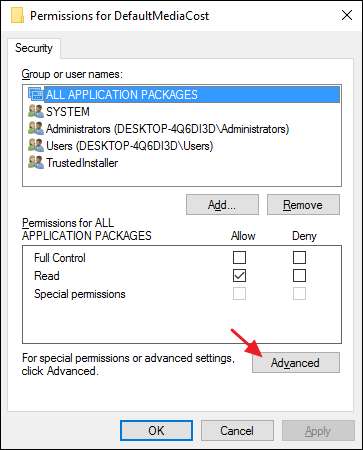
Därefter tar du äganderätten till registernyckeln. Klicka på länken ”Ändra” i fönstret “Avancerade säkerhetsinställningar” bredvid den listade ägaren.
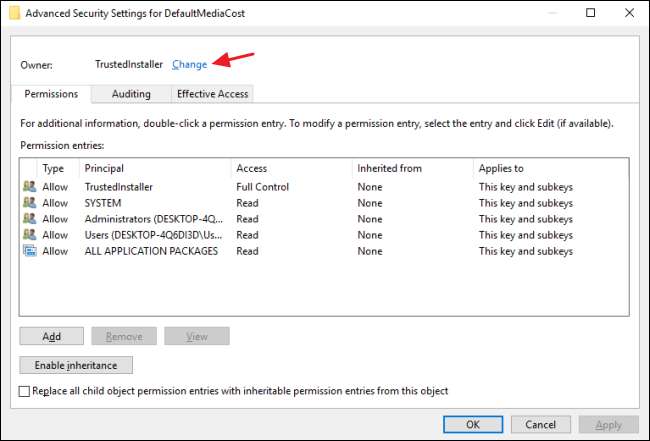
I rutan "Välj användare eller grupp" i rutan "Ange objektnamnet som ska väljas" skriver du namnet på ditt Windows-användarkonto (eller din e-postadress om du har ett Microsoft-konto) och klickar sedan på "Kontrollera namn" för att validera kontonamnet. När det är klart klickar du på OK för att stänga fönstret "Välj användare eller grupp" och klicka sedan på OK igen för att stänga fönstret "Avancerade säkerhetsinställningar".
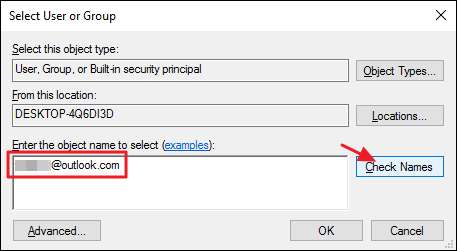
Tillbaka i det vanliga fönstret Behörigheter, markera gruppen Användare och välj sedan kryssrutan "Tillåt" bredvid "Full kontroll" -behörighet. Om du föredrar kan du bara ge ditt användarkonto fullständiga behörigheter snarare än gruppen Användare. För att göra det, klicka på knappen Lägg till, gå igenom stegen för att lägga till ditt användarkonto i listan och ge sedan det kontot full kontrollbehörighet. Oavsett vilken metod du väljer klickar du på OK när du är klar för att återgå till registerredigeraren.
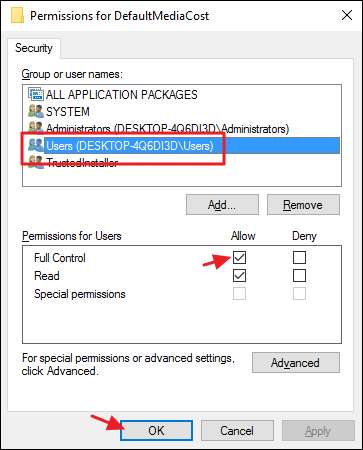
Tillbaka i Registerredigeraren bör du nu kunna göra ändringarna i nyckeln som du har ägt och gett dig full behörighet att redigera. Du stöter troligen inte på skyddade nycklar så ofta när du redigerar registret. Vi stöter sällan på dem själva. Det är ändå bra att veta hur man kan komma runt det skyddet när man behöver det.







